
时间:2020-10-21 02:32:17 来源:www.win10xitong.com 作者:win10
你在用电脑系统办公的时候遇到了Win10系统下office2010安装过程出错问题吗?今天有一位网友说他遇到了,前来咨询怎么解决。见过Win10系统下office2010安装过程出错这样问题的用户其实不是很多,也就没有相关的解决经验。那有没有办法能处理这个Win10系统下office2010安装过程出错的情况呢?肯定是行的,小编提供以下的解决流程:1、首先尝试重启一下win10电脑后重新安装office2010。2、按下【Win+R】组合键调出运行窗口,输入regedit命令,按回车键就搞定了。刚才没看明白不要紧,今天小编就会专门来讲解Win10系统下office2010安装过程出错的具体解决手法。
office2010安装过程出错的具体解决方法:
第一步:首先尝试重启一下win10电脑后重新安装office2010。
第二步:按下【Win+R】组合键调出运行窗口,输入regedit命令,按回车键。
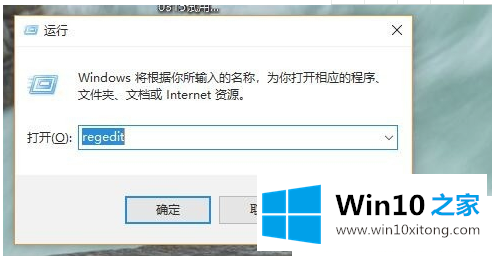
第三步:接着系统win10进入注册表编辑器界面,我们按下图Win10之家小编所示,依次点击展开:HKEY_LOCAL_MACHINE----SOFTWARE----Classes---Installer---Products,
把所有以000021开头的键值全部删除。
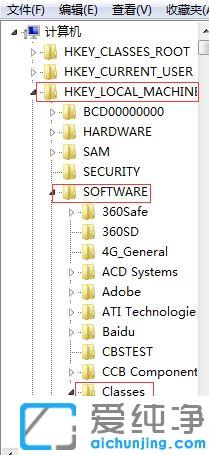
第三步:在注册表中如果没有找到此键值,就尝试重新安装office2010,自定义安装时按下图所示选择。
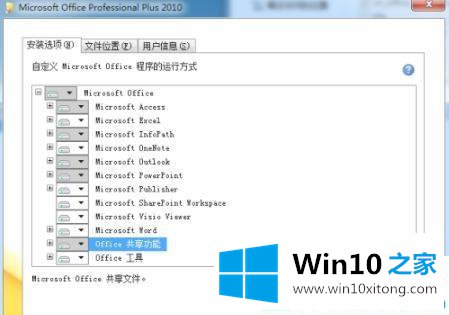
第四步:选择自定义安装—>office 共享功能—>将【business connectivity services】设置为不可用,点击【下一步】。
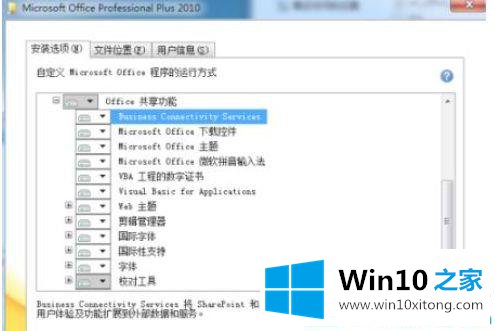
以上就是Win10系统下office2010老是出错安装失败的修复方法了。如果你也碰到无法安装office2010的问题,按此教程的步骤即可。
这篇关于Win10系统下office2010安装过程出错问题的教程到这里就告一段落了,大家伙都解决问题了吗?谢谢大家对本站的关注和支持。